(1) FontLister 帮助你浏览字体—包括已安装的或未安装的.
(2) 你可以安装一种字体通过选择"字体类型 ->未安装".浏览包含有未安装字体的文件夹并点[确定].你将马上看到一个未安装字体的列表.通过在它们上面点击,
你可以很快找到你喜欢的字体. 右键点击一种字体然后选择"安装字体".
(你也可以选择多种字体)
FontLister 将报告已安装字体的数目.
注意: FontLister 将复制字体到字体文
件夹如果在选项菜单你选中 "复制字体到
字体文件夹".
(3) 如果你打算删除一种字体,仅仅在它上面点右键,然后选择"删除字体"(你也可
以选择多种字体).如果你已选中"确认字体删除"(默认)在选项菜单,FontLister 将弹出一个窗口,询问你是否接受.点[是]
移除字体到回收站.注意:
如果你后悔删除一种字体,你可以打开回收站,找到此字体并点还原.
(4) 当你需要打印输出一些(或全部)字体
的时候, 请点 "文件 -> 打印..." 或仅仅按 Ctrl-P(或在打印图标上面点左键).
这时弹出一个窗口,你可以选择打印一行,
三行或全部文字行在文本窗口.另外,你可以选择打印所选字体,文本窗口或所有字体.
(5) 你可以自定义你的页面设置. 选择 "文件 ->页面设置..."来更改你的页面设置.你可以写入你自己的页眉和页脚.重要的是你不得不写入{$PAGE}(大写字母)如
果你想在页眉/页脚出现页数. 同样地,使
用 {$DATE} 和 {$TIME} 分别显示当前日
期和当前时间.你也可以选择你的左边距-
通常为 0.0, 但是在一些打印机上最好把
它设置为 0.5 或 1.0.
(6) 通过在任何字体上面双击, 你将获得
详细信息如字体高度和宽度等.此时按ESC
可快速关闭窗口.
(7) 你也可以使用 "比较"模式查看你的
字体.点 "查看 -> 更改模式 -> 比较"
或点两个 A 按钮图标并选择比较. 在
比较模式, 你可以马上查看多种字体.
样本文本仅仅在文本窗口的第一行.

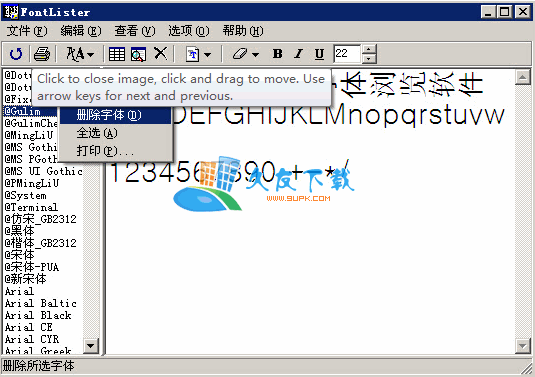




















![WinFontsView 1.1免安装版[字体预览工具]](http://pic.9upk.com/soft/UploadPic/2015-1/2015161625173028.gif)





